Содержание
Lively Wallpaper – живой анимированный рабочий стол в Windows 10 | MSReview
Windows 10 включает в себя широкий спектр настроек для изменения внешнего вида рабочего стола и приложений, чтобы операционная система выглядела более индивидуальной. В настоящее время вы можете переключаться между темной или светлой темой и изменять цветовой акцент для меню «Пуск» и панели задач прямо из Параметров.
Вы также можете изменить размер меню «Пуск», поиска Windows и включить панель задач, подобную Windows 10X, с помощью хаков реестра.
На телефонах Android установка анимированного фона – очень простой процесс, поскольку эта функция интегрирована во все средства запуска приложений Android. В Windows 10 приложение «Параметры» не позволяет создавать обои для рабочего стола из GIF-файлов (анимированных файлов), видео или веб-адресов.
В Windows этот процесс не так прост, но он все же возможен, если вы хотите использовать сторонние приложения.
Существует множество способов включить живые обои или анимированные обои в Windows 10, и сегодня мы собираемся более подробно рассмотреть новый инструмент с открытым исходным кодом под названием «Живые обои», который теперь доступен для загрузки через Microsoft Store.
Обзор
Lively – это инструмент с открытым исходным кодом, размещенный на Github, который позволяет использовать анимированные обои, созданные другими. Вы даже можете использовать приложение Lively Wallpaper для создания собственных анимированных обоев.
Например, Lively Wallpaper позволяет импортировать обои из локального хранилища или из Интернета, что означает, что вы можете использовать клип YouTube в качестве фона рабочего стола. Приложение поддерживает собственные разрешения, а поддерживаемые видеофайлы включают WebM, M4V, MOV, AVI, M4V и WMV.
Точно так же движущиеся фоны рабочего стола могут быть созданы с веб-сайтов.
Это возможно, потому что приложение использует платформу с открытым исходным кодом Chromium для загрузки HTML-файла, jаvascript, WebGL и других веб-технологий, поддерживаемых Google.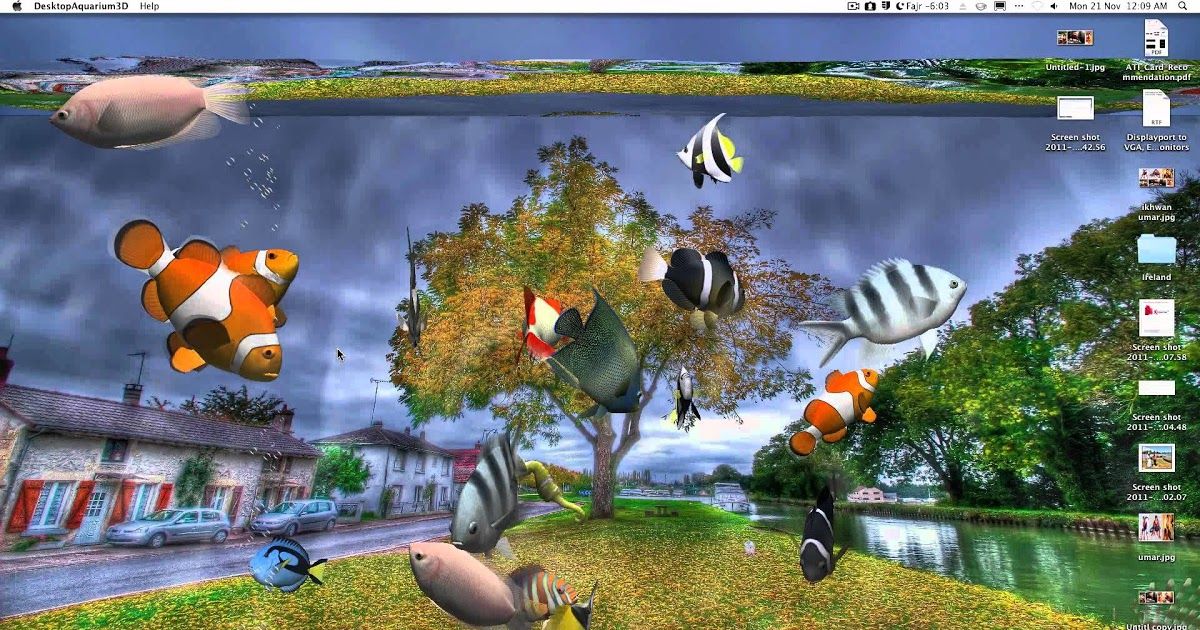 Вы даже можете использовать звуковые обои или создавать свои собственные обои, реагирующие на системный звук.
Вы даже можете использовать звуковые обои или создавать свои собственные обои, реагирующие на системный звук.
Как включить анимированные обои в Windows 10
Использовать приложение просто. После установки вам будет предложено добавить программу на панель задач и в список запускаемых приложений.
После этого вы можете запустить инструмент «Живые обои» из панели задач и выбрать свои любимые обои из заранее определенной группы живых фонов.
Как показано на скриншоте выше, к Lively Wallpaper можно получить доступ из области значков (также известной как панель задач). Приложение использует интерфейс Fluent UI, и в общей сложности предустановлено 12 обоев, но вы также можете добавить больше обоев.
Вы можете перетащить обои или веб-страницу со своего рабочего стола в приложение и установить их в качестве обоев рабочего стола. Кроме того, вы также можете настроить стриминг с YouTube в качестве обоев, а также настроить его качество.
Lively Wallpaper использует менее 100 МБ памяти в фоновом режиме, и анимация автоматически приостанавливается при запуске приложений в полноэкранном окне.
Он был разработан для работы на устройствах с ограниченными ресурсами, но вы получите наилучшие результаты на мощном ПК.
Вы можете загрузить и установить Lively Wallpapers, зайдя в Microsoft Store по ссылке ниже.
Поделиться в социальных сетях
Вам может понравиться
Как установить живые обои на Windows 11
На Windows 11, поставить живые обои на рабочий стол можно, но не официально. Если вы когда-нибудь хотели использовать живой фон в Windows 11, похожий на анимированные обои на Android, вы можете использовать приложение «Живые обои» из Магазина Microsoft.
Lively Wallpaper — это приложение с открытым исходным кодом, которое позволяет устанавливать видео, веб-страницы и изображения в формате GIF в качестве обоев рабочего стола и заставок. Приложение предлагает библиотеку с несколькими живыми обоями, которые вы можете установить в качестве фона в Windows 11, но вы всегда можете добавить собственные.
В этом руководстве вы узнаете, как установить живые обои для рабочего стола Windows 11.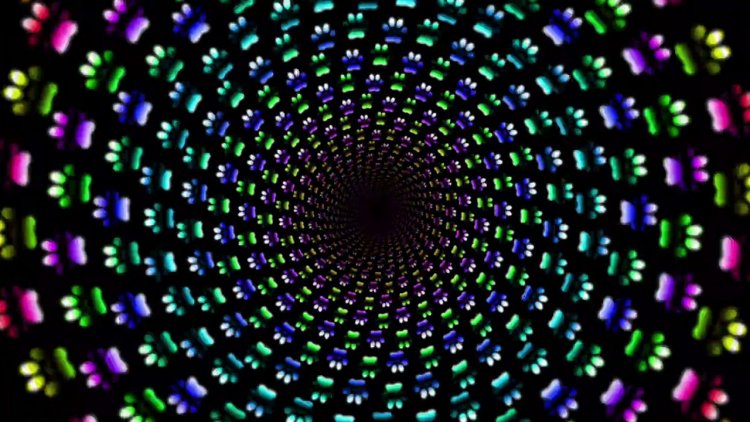
Если вы хотите установить движущиеся обои для рабочего стола в Windows 11, вам сначала нужно установить приложение Lively, а затем выбрать анимацию.
Установите приложение «Живые обои»
Чтобы установить приложение Lively Wallpaper, выполните следующие действия:
- Скачать приложение Lively Wallpaper в магазине Майкрософт.
- Нажмите на Получить.
Выполнив эти шаги, вы сможете использовать приложение для установки живых обоев на рабочий стол.
Установить живые обои
Чтобы установить живые обои в качестве фона на рабочем столе Windows 11, выполните следующие действия:
- Открыть приложение Lively Wallpaper.
- Нажмите на Библиотека.
- Выберите живые обои.
- Нажмите кнопку меню (три точки) и выберите Установить как обои рабочего стола.
- (Необязательно) Нажмите на Настроить — возможность настроить различные параметры в зависимости от особенностей обоев.

После того, как вы выполните шаги, живые обои установятся на рабочий стол. Кроме того, в зависимости от анимации вы можете получить некоторые взаимодействия. Например, если установить опцию «Fluids», рабочий стол будет реагировать на системную громкость и курсор. А опция «Периодическая таблица» выделяет каждый элемент, если вы наводите курсор на таблицу.
Приложение также поставляется с разделом «Галерея», но в настоящее время оно ничего не предлагает. На странице «Настройки» вы сможете управлять поведением при запуске и правилами для минимизации влияния на производительность, и даже есть возможность управлять темой панели задач, чтобы сделать ее размытой, полностью прозрачной и т. д.
Поскольку эти обои являются анимированными изображениями, они потребуют дополнительных системных ресурсов. Однако при использовании приложения или игры в полноэкранном режиме или при доступе к устройству через удаленный рабочий стол обои автоматически приостанавливаются. И вы можете установить правило, чтобы остановить анимацию при работе от батареи.
Приложение также включает поддержку настройки нескольких мониторов. Вы можете разместить один фоновый рисунок на всех мониторах или дублировать один и тот же фон на всех дисплеях. Также поддерживаются разрешения HiDPI и Ultrawide.
Статьи по Теме
Live Desktop Wallpaper – живые обои для windows 10, движущийся фон или 3D анимация для настольного ПК, ноутбука, ноутбука или планшета. Скачать все Крутые заставки на рабочий стол бесплатно
от Admin
С анимированными обоями для рабочего стола экран вашего компьютера оживет. Lively Wallpaper – это проект с бесплатным программным обеспечением с открытым исходным кодом (FOSS), созданный Rocksdanister. О программе Lively Wallpaper Бесплатное программное обеспечение с открытым исходным кодом позволяет пользователям устанавливать анимированные фоны рабочего стола и заставки на своих компьютерах. Просто перетащите файлы или веб-сайты, которые… Подробнее
Просто перетащите файлы или веб-сайты, которые… Подробнее
Категории Приложения Метки приложение живые обои, windows 11
от Admin
Фон обоев по умолчанию для Windows 11 [Оригинал HD] Оригинальный фон обоев. Вы можете использовать эти обои для рабочего стола, ноутбука, ноутбука, MacBook, Chromebook или Facebook 😀 Вы также можете обрезать его для своих мобильных обоев Вот оригинальное имя файла: Что дальше для Windows.jpgWindows 11 — Glow.jpgWindows 11 — Hero.jpgWindows 11 — Sunrise.jpgWindows 11.jpg
Категории Обои для рабочего стола, Классные фоны для рабочего стола Теги фоны, Обои, Windows 11, Windows 11 Glow, Windows 11 Hero, Windows 11 Sunrise 1 Комментарий
от Admin
Новая многопользовательская онлайн-игра (MOBA) 5 на 5, разработанная Riot Games, стала популярной игрой для телефонов Android и iOS. Вот последние и оригинальные обои PNG и обои JPEG для любого мобильного устройства. Вы можете скачать эти обои выше в zip-файле здесь бесплатно. Наслаждаться!
Категории Игры Теги лол, обои, дикий разлом 1 комментарий
от Admin
Mobile Legends: Bang bang — одна из самых популярных игр MOBA на Филиппинах. Если вы поклонник MLBB, вам могут понравиться эти обои с портретом Guision, одного из моих любимых героев. Скачать все сразу
Категории Игры Теги guision, MLBB, мобильная легенда 1 Комментарий
от Admin
Mobile Legends: Bang Bang — многопользовательская мобильная онлайн-игра на боевой арене, разработанная и изданная Shanghai Moonton Technology. Игра стала популярной в Юго-Восточной Азии и станет призером Игр Юго-Восточной Азии 2019 года. Вот несколько обоев от популярного героя из мобильных легенд. Обои Harith HD для мобильных устройств… Подробнее
Рубрики Без рубрики 1 комментарий
от Admin
Fornite Wallpaper HD Fornite Wallpaper — это крутые эпические игры, в которые можно играть на нескольких платформах, включая Playstation, XBOX, SWITCH, ПК/MAC и мобильные устройства. Выберите свои HD-обои ниже, чтобы использовать их в качестве обоев для вашего iphone x, iphone 8, Iphone и т. д. Также доступно на устройстве Android. Скачать все обои fornite от Mediafire … Читать далее
категории крутые фоны для рабочего стола, игры Теги 4k, рабочий стол, fornite, игры, HD, iphone, mac, pc 1 комментарий
от Admin
Иисус царствует HD обои ЗДЕСЬ, хорошо для каждого христианина, который ищет христианские обои или обои Иисуса.
Категории Христианин, Классные обои для рабочего стола Теги вера, HD, Иисус, царствование Иисуса 1 комментарий
от Admin
Windows 10 Live Wallpaper теперь лучший фон для наших новейших компьютеров. Использование Wallpaper Engine включит видеоанимацию фона Windows 10 по умолчанию и установит его в качестве живых обоев. Выберите один из четырех представленных видеообоев ниже. Использование живых обоев теперь является одним из лучших и новейших на рабочем столе. Попрощайтесь сейчас … Подробнее
категории компьютер, живые обои, видео обои Теги анимированные, обои по умолчанию, свет, окна 10 1 Комментарий
от администратора
Земля живые обои — это живые 3D-обои, которые могут двигаться и вращаться, как в космосе. Эти живые обои 4k ultra HD можно использовать в качестве живых обоев для ПК или ноутбука. Просто установите движок обоев, и теперь вы готовы запускать живые обои земли. Вот фактический предварительный просмотр … Читать далее
Категории 3D, Живые обои, Космос Теги 3D, земля, глобус, космос 3 комментария
от администратора
Пейзаж обои на берегу озера анимированные живые фоны для рабочего стола. Оживите свой экран с помощью движущихся и анимированных обоев. Вы увидите утренний рассвет и дневной закат. Наслаждайтесь просмотром пейзажа рабочего стола и расслабьтесь, никуда не уходя. Скриншот для обоев с анимированным пейзажем. Как включить пейзажные обои с помощью движка обоев Откройте папку движка обоев… Подробнее
Скриншот для обоев с анимированным пейзажем. Как включить пейзажные обои с помощью движка обоев Откройте папку движка обоев… Подробнее
Категории Пейзаж, Живые обои Теги анимированные обои, олень, берег озера, пейзаж обои, восход, закат, закат обои 1 Комментарий
Как получить живые обои в Windows 10
СОДЕРЖИМОЕ СТРАНИЦЫ:
- Живые обои для рабочего стола
- Медиаплеер VLC
- Push видео обои
- Живые обои
Допустим, вы только что настроили новый компьютер, перенеся данные, настройки и учетные записи со старого. Вместо обычного старого статического изображения на фоновом экране теперь вы можете сменить обои на крутую картинку или установить движущееся видео или анимацию в качестве фона рабочего стола.
Изображения кошек или любимой футбольной команды в высоком разрешении хороши, но через некоторое время они начинают надоедать. С живыми обоями вы получаете фон, который появляется и меняет визуальное отображение с мягкого на интересное. Вы бы добавили мгновенный дополнительный штрих к вашему компьютеру.
Вы бы добавили мгновенный дополнительный штрих к вашему компьютеру.
Что не любить?
Как установить живые обои на Windows 10
Приступим к делу. Приведенные ниже параметры позволят вам установить живые обои на компьютер с Windows 10.
Живые обои для рабочего стола
Приложение «Живые обои для рабочего стола» позволяет использовать любой видеофайл на ПК в качестве живых обоев. Бесплатное приложение, доступное в Microsoft Store, позволит вам использовать видеофайлы Windows Media Viewer (WMV) в качестве живых обоев.
Чтобы использовать любой другой тип видеофайла или иметь больший контроль над параметрами воспроизведения, вам необходимо перейти на Desktop Live Wallpapers Pro за 3,99 доллара США.
Шаг 1. После установки живые обои для рабочего стола появятся в виде значка в области уведомлений на панели задач или в меню «Пуск». Откройте приложение.
Шаг 2. Нажмите «Создать новую папку».
Любая папка, которую вы добавляете, будет автоматически проверяться на наличие видеофайлов для добавления к воспроизведению.
Шаг 3. Выберите папку для мониторинга в окне «Обзор папок», затем нажмите «ОК», чтобы добавить ее в список.
Видео из выбранной папки появятся в основном списке видео и будут автоматически воспроизводиться в качестве обоев рабочего стола.
Чтобы изменить настройки воспроизведения, нажмите на вкладку «Настройки». Вы можете изменить параметры запуска, предпочтительный видеоплеер и настройки звука.
Чтобы остановить воспроизведение видео в любое время, щелкните правой кнопкой мыши значок на панели задач и выберите «Пауза/воспроизведение живых обоев». Кроме того, выйдите, чтобы полностью выйти из приложения и снова сделать обои статичными.
Медиаплеер VLC
Медиаплеер VLC с открытым исходным кодом, доступный во всех операционных системах, может воспроизводить видео любого доступного формата.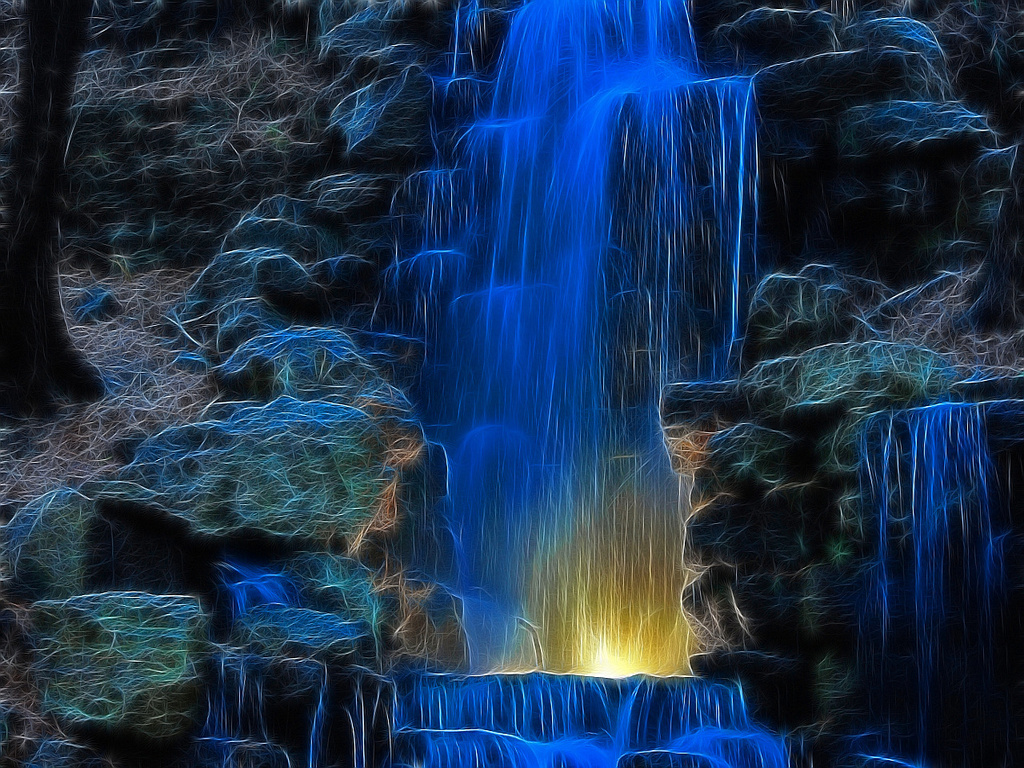 Это один из самых быстрых способов изменить ваши обычные обои на живые обои, хотя и временно. Вы можете использовать живые обои только до тех пор, пока открыт VLC.
Это один из самых быстрых способов изменить ваши обычные обои на живые обои, хотя и временно. Вы можете использовать живые обои только до тех пор, пока открыт VLC.
Шаг 1. Откройте медиаплеер VLC и воспроизведите видео, которое хотите использовать в качестве живых обоев.
Шаг 2. Нажмите правой кнопкой мыши во время воспроизведения видео и выберите «Видео» > «Установить как обои» в раскрывающемся меню.
Хотя метод VLC устанавливает видео в качестве обоев, некоторые значки могут отсутствовать на экране. Он работает больше как модифицированный полноэкранный режим, чем как живые обои.
Обои для рабочего стола Push Video
Если вы склоняетесь к более постоянному использованию видеообоев, стороннее приложение, такое как обои Push Video, является подходящим методом. В Push Video Wallpapers есть образцы видео и GIF-файлов, с которыми вы можете поэкспериментировать при первой установке приложения, но вы можете использовать свои видео, GIF-файлы или видео YouTube.
Он также позволяет создавать списки воспроизведения, зацикливать различные типы мультимедиа или зацикливать одно видео.
Шаг 1. Загрузите и установите обои Push Video. После установки Push запустит живые обои в качестве демоверсии.
Шаг 2. Откройте приложение и создайте новый список воспроизведения, нажав значок «Список воспроизведения» и выбрав «Создать» в раскрывающемся меню.
Шаг 3. Когда новый список воспроизведения будет создан, введите его имя и нажмите «ОК», чтобы сохранить его.
Шаг 4. Чтобы добавить новый клип, нажмите значок « +» в нижней части окна.
Шаг 5. Выберите видеоклипы, изображения или GIF-файлы, чтобы добавить их в список воспроизведения. Если вы не хотите создавать список воспроизведения, а вместо этого используете один клип, выберите только видео, которое хотите воспроизвести.
Шаг 6. Если вы хотите добавить видео с Youtube или интернет-видео, нажмите значок «Добавить URL» в правом нижнем углу экрана.
Шаг 7. Вставьте ссылку в диалоговое окно «Добавить URL», затем нажмите «Вставить из буфера обмена», чтобы добавить ее в свой плейлист.
Шаг 8. Если вы предпочитаете использовать плейлист YouTube в качестве живых обоев, когда вы нажимаете значок плейлиста в правом верхнем углу, выберите «YouTube» в раскрывающемся меню.
Шаг 9. Чтобы добавить видео из плейлиста в ваш личный плейлист Push Video Wallpaper, нажмите «Добавить плейлист YouTube» и добавьте ссылку на плейлист YouTube.
Вы можете свернуть окно Push Video Wallpapers, чтобы сделать его невидимым. Если выбрать «Настройки» > «Основные» > «Значок на панели задач», он будет преобразован в значок на панели задач, скрывая его из области уведомлений на панели задач. Дополнительные функции включают кнопку воспроизведения в случайном порядке, возможность изменять интервалы видео и кнопку громкости/отключения звука. Эти настройки помогают контролировать громкость звука, когда вы предпочитаете работать. Обои Push Video — один из наиболее распространенных способов получения живых обоев в Windows 10. Хотя обновление до дополнительных элементов управления стоит 10 долларов, бесплатная версия подходит для большинства пользователей.
Дополнительные функции включают кнопку воспроизведения в случайном порядке, возможность изменять интервалы видео и кнопку громкости/отключения звука. Эти настройки помогают контролировать громкость звука, когда вы предпочитаете работать. Обои Push Video — один из наиболее распространенных способов получения живых обоев в Windows 10. Хотя обновление до дополнительных элементов управления стоит 10 долларов, бесплатная версия подходит для большинства пользователей.
Lively Wallpapers
Еще один способ получить живые обои на Windows 10 — использовать Lively Wallpapers. Вы можете получить это приложение на его веб-сайте или в магазине Microsoft Store.
Шаг 1. После установки откройте приложение и щелкните правой кнопкой мыши любой из доступных образцов живых обоев.
Шаг 2. Чтобы настроить обои, щелкните изображение правой кнопкой мыши и выберите Настроить в раскрывающемся меню. Здесь вы можете редактировать такие параметры, как скорость анимации и изображение обоев.
Шаг 3. После загрузки обоев нажмите «Добавить обои» в правом верхнем углу, чтобы установить их.
Шаг 4. Нажмите «Обзор» и выберите файл из загрузок. Если вы используете видео из Интернета, вставьте ссылку в диалоговое окно URL.
Недостатки использования живых обоев на ПК
Как бы ни было весело иметь анимированные обои, у живых обоев есть определенные недостатки. Живые обои быстрее разряжают батарею на компьютере, который не подключен к источнику питания. Изображения в постоянном движении на вашем экране зависят от процессора вашего ПК для рендеринга, что, в свою очередь, приводит к сокращению времени работы от батареи. К счастью, расход заряда батареи не так значителен на новых моделях компьютеров, как на старых. Живые обои также замедляют работу вашего ПК. Однако это зависит от характеристик вашего ПК; для ПК младших конфигураций с небольшим объемом оперативной памяти живые обои предъявляют дополнительные требования к процессору и замедляют его работу.

